Como Ocultar Mensajes De Whatsapp En La Pantalla De Inicio – ¡Hola, amantes de la privacidad! ¿Estás cansado de que tus mensajes de WhatsApp aparezcan en la pantalla de inicio, exponiendo tus conversaciones a ojos curiosos? ¡No te preocupes más! En este artículo, te guiaremos paso a paso a través de métodos ingeniosos para ocultar tus chats de WhatsApp y mantener tu información personal segura.
Desde aplicaciones de terceros hasta ajustes de notificaciones y carpetas ocultas, exploraremos todas las opciones disponibles para ayudarte a recuperar el control de tu privacidad en WhatsApp. ¡Prepárate para descubrir los secretos de la mensajería encubierta!
Aplicaciones de terceros
Las aplicaciones de terceros ofrecen una solución conveniente para ocultar los chats de WhatsApp en la pantalla de inicio. Estas aplicaciones funcionan creando un espacio privado donde puedes almacenar tus chats de WhatsApp y acceder a ellos a través de un PIN o contraseña.
Algunas de las aplicaciones de terceros más populares para ocultar chats de WhatsApp incluyen:
Hide WhatsApp Chats
- Crea un espacio privado para ocultar chats de WhatsApp.
- Protege los chats con un PIN o contraseña.
- Interfaz fácil de usar y sencilla.
App Hider
- Oculta aplicaciones, incluidos los chats de WhatsApp, de la pantalla de inicio.
- Proporciona un clon de la aplicación para que puedas acceder a los chats ocultos.
- Admite la ocultación de notificaciones.
Chat Hider
- Específicamente diseñada para ocultar chats de WhatsApp.
- Oculta los chats seleccionados o todos los chats.
- Interfaz intuitiva y fácil de usar.
Configuración de notificaciones
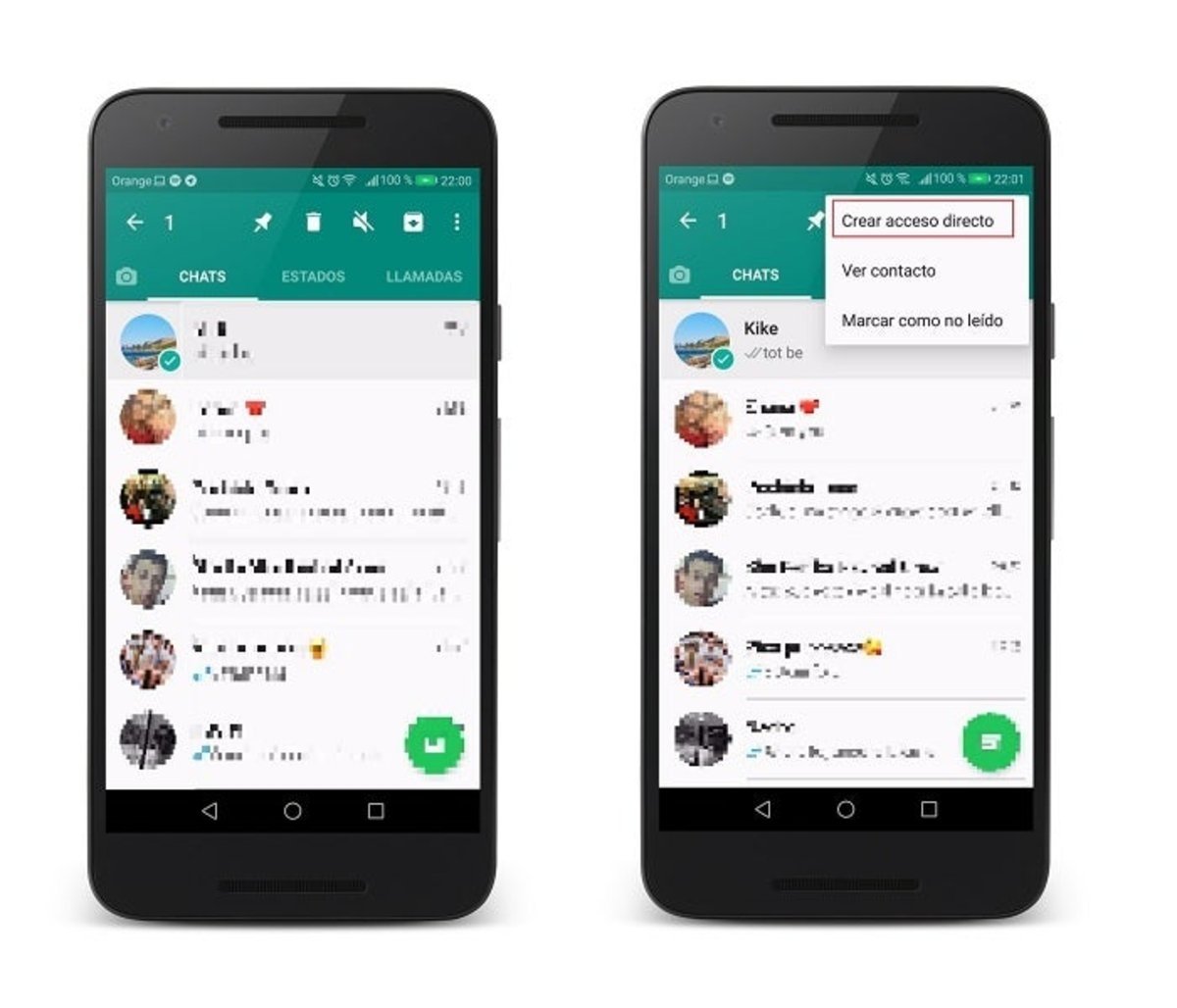
Las notificaciones de WhatsApp pueden ser molestas, especialmente si recibes muchos mensajes. Afortunadamente, puedes deshabilitarlas fácilmente en la pantalla de inicio.Hay dos formas de deshabilitar las notificaciones de WhatsApp: desde la configuración de la aplicación o desde la configuración del sistema.
Deshabilitar notificaciones desde la configuración de WhatsApp
- Abre WhatsApp y toca los tres puntos en la esquina superior derecha.
- Selecciona “Ajustes”.
- Toca “Notificaciones”.
- Desactiva la opción “Mostrar notificaciones”.
Deshabilitar notificaciones desde la configuración del sistema
Android
- Ve a “Ajustes”.
- Toca “Aplicaciones y notificaciones”.
- Busca WhatsApp y tócalo.
- Toca “Notificaciones”.
- Desactiva la opción “Mostrar notificaciones”.
iOS
- Ve a “Ajustes”.
- Toca “Notificaciones”.
- Desplázate hacia abajo y busca WhatsApp.
- Toca WhatsApp y desactiva la opción “Permitir notificaciones”.
Carpetas ocultas
Las carpetas ocultas son una excelente manera de mantener tus chats de WhatsApp ocultos de miradas indiscretas. Así es como puedes crear una carpeta oculta en tu teléfono y mover tus chats de WhatsApp a ella:
Crear una carpeta oculta en el teléfono:
- Abre la aplicación Administrador de archivos en tu teléfono.
- Navega hasta la carpeta donde deseas crear la carpeta oculta.
- Toca el botón “Crear nueva carpeta”.
- Introduce un nombre para la carpeta, como “.WhatsAppOculto”.
- Toca el botón “Crear”.
Mover los chats de WhatsApp a la carpeta oculta:
- Abre WhatsApp en tu teléfono.
- Toca el ícono de tres puntos en la esquina superior derecha.
- Selecciona “Ajustes”.
- Toca “Chats”.
- Toca “Historial de chats”.
- Toca el chat que deseas mover.
- Toca el ícono de tres puntos en la esquina superior derecha.
- Selecciona “Mover chat”.
- Navega hasta la carpeta oculta que creaste.
- Toca el botón “Mover”.
Widgets de terceros: Como Ocultar Mensajes De Whatsapp En La Pantalla De Inicio
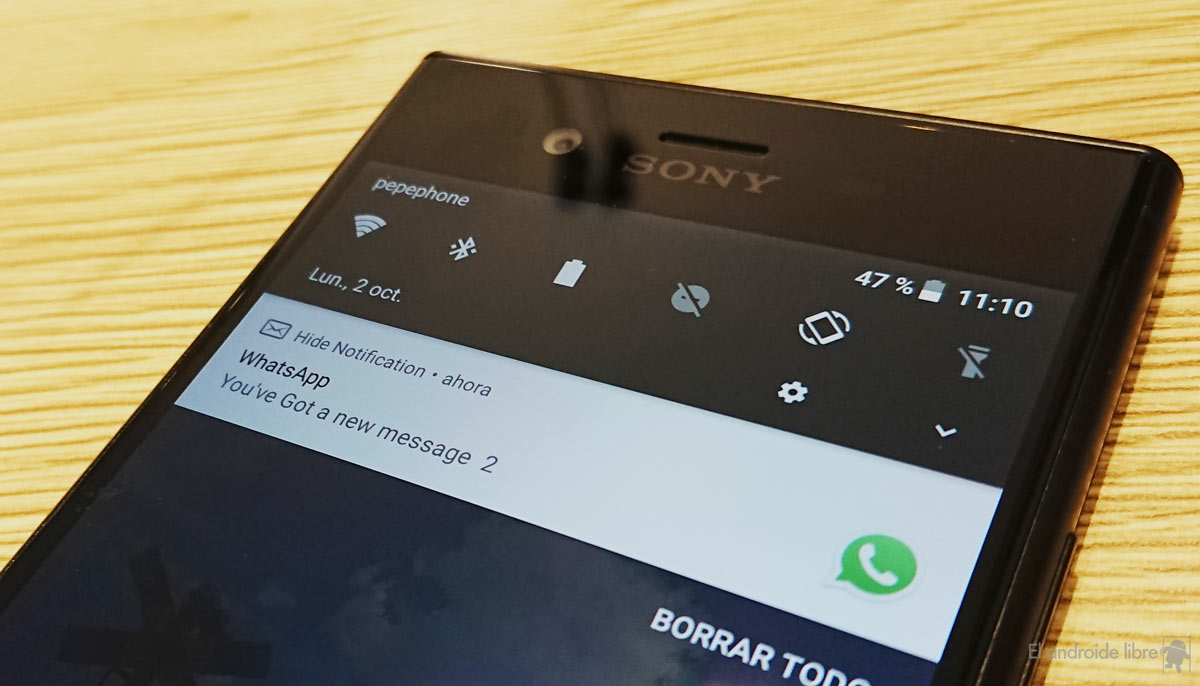
Los widgets de terceros ofrecen una forma práctica de ocultar chats de WhatsApp desde la pantalla de inicio. Estos widgets actúan como atajos que ocultan los chats detrás de un icono o interfaz personalizados.
Hide Chats for WhatsApp
Este widget crea un icono en la pantalla de inicio que oculta los chats seleccionados de WhatsApp. Al tocar el icono, se solicita un código de acceso para acceder a los chats ocultos. El widget también permite personalizar el icono y establecer recordatorios para revisar los chats ocultos.
Hide WhatsApp, Como Ocultar Mensajes De Whatsapp En La Pantalla De Inicio
Similar a Hide Chats for WhatsApp, este widget oculta los chats seleccionados detrás de un icono en la pantalla de inicio. Ofrece una función de bloqueo con contraseña para mayor seguridad. Además, permite personalizar el icono y cambiar el nombre de la aplicación para mayor discreción.
Lanzadores personalizados
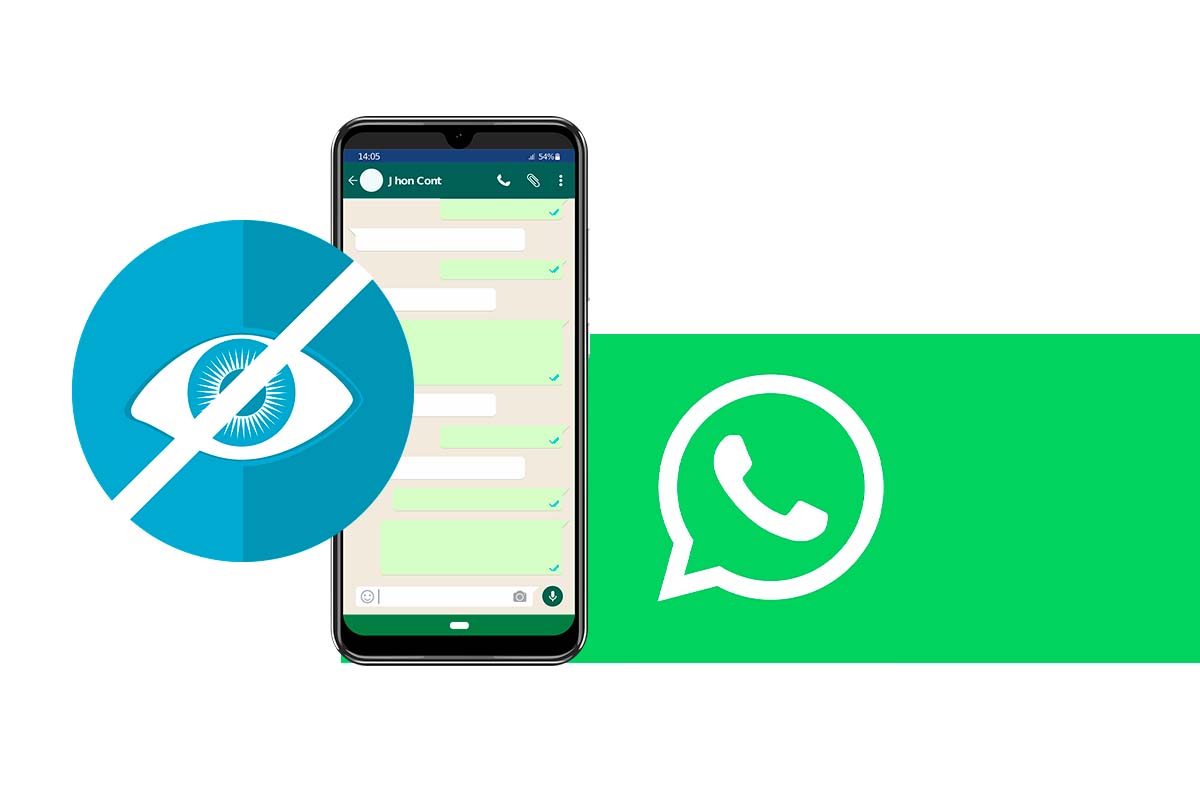
Los lanzadores personalizados son aplicaciones que reemplazan la pantalla de inicio predeterminada de tu dispositivo Android. Ofrecen una amplia gama de opciones de personalización, incluida la posibilidad de ocultar aplicaciones.
Algunos lanzadores personalizados populares que permiten ocultar aplicaciones son Nova Launcher y Action Launcher.
Nova Launcher
- Nova Launcher es un lanzador personalizable que te permite ocultar aplicaciones desde el cajón de aplicaciones.
- Para ocultar una aplicación, simplemente mantén presionado el ícono de la aplicación en el cajón de aplicaciones y selecciona “Ocultar”.
- Las aplicaciones ocultas se pueden acceder desde un menú oculto al que se accede deslizando hacia arriba desde la parte inferior de la pantalla de inicio.
Action Launcher
- Action Launcher es otro lanzador personalizable que te permite ocultar aplicaciones desde la pantalla de inicio y el cajón de aplicaciones.
- Para ocultar una aplicación desde la pantalla de inicio, mantén presionado el ícono de la aplicación y selecciona “Eliminar de la pantalla de inicio”.
- Para ocultar una aplicación desde el cajón de aplicaciones, mantén presionado el ícono de la aplicación y selecciona “Ocultar”.
- Las aplicaciones ocultas se pueden acceder desde un menú oculto al que se accede deslizando hacia abajo desde la parte superior de la pantalla de inicio.
¡Ahora que tienes estos métodos a tu alcance, puedes despedirte de las notificaciones no deseadas y los chats expuestos en tu pantalla de inicio! Recuerda, tu privacidad es valiosa, y con estas técnicas, puedes mantener tus conversaciones seguras y privadas.
¡Así que no esperes más, implementa estos consejos hoy mismo y disfruta de la tranquilidad de saber que tus mensajes están ocultos de miradas indiscretas!
